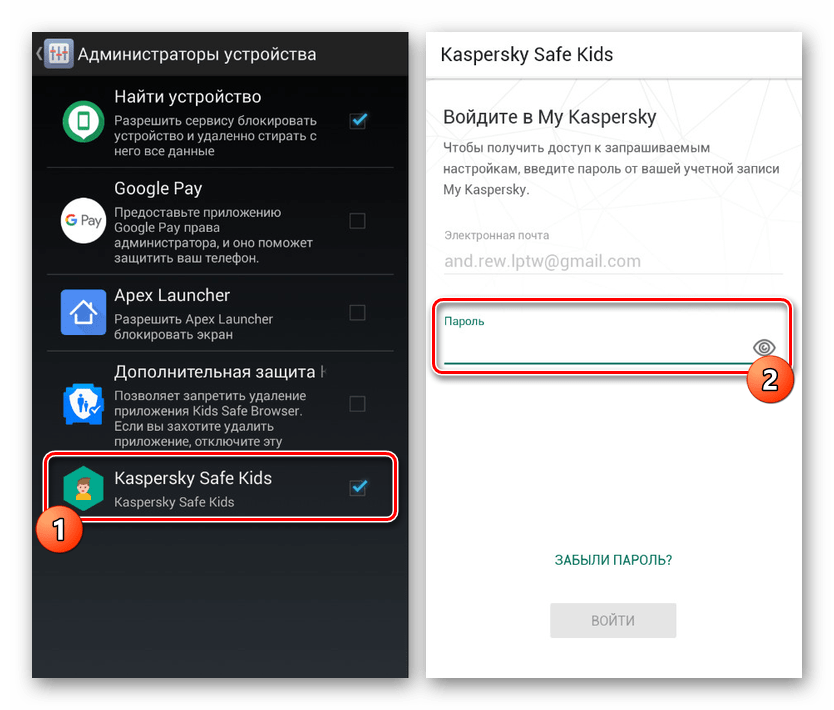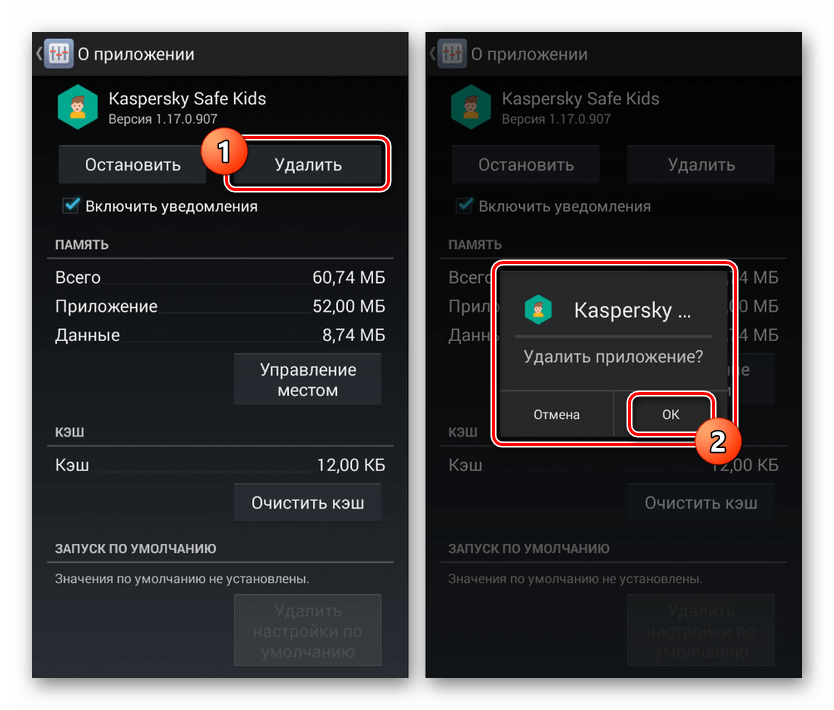Деактивирайте родителския контрол на Android
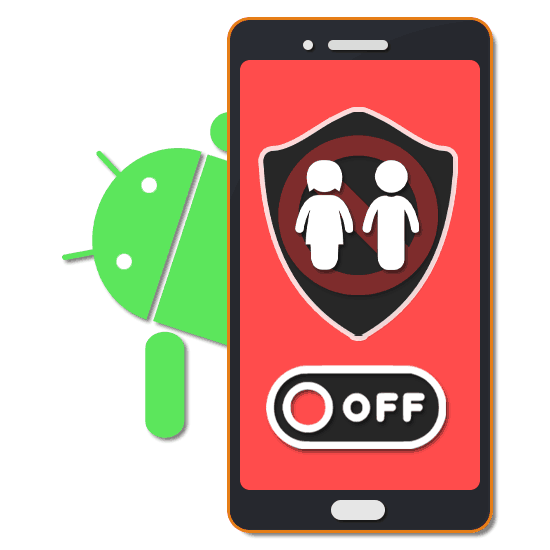
Родителският контрол на платформата Android позволява, по своя преценка, да блокира някои функции и секции на устройството, като гарантира безопасното използване на смартфона от детето. При някои обстоятелства обаче, тази функция, напротив, трябва да бъде деактивирана, възстановявайки достъпа до телефона без ограничения. В хода на тази инструкция ще покажем как можете да деактивирате родителския контрол на Android.
съдържание
Деактивирайте родителския контрол на Android
Към днешна дата родителският контрол на въпросната платформа може да бъде зададен по няколко начина, които описахме в отделна статия. Всяка от опциите е повече или по-малко защитена от дезактивиране, като по този начин се гарантира високо ниво на сигурност. Във връзка с тази функция е необходимо предварително да подготвите пароли, използвани по време на настройката на родителския контрол.
Прочетете също: Добавяне на родителски контрол на Android
Вариант 1: Google Play
Независимо от модела на Android и версията на операционната система, Google Play Store много често се използва за изтегляне на нови приложения и вече инсталирани актуализации. Сред настройките му има напълно деактивирана функция за родителски контрол, която влияе върху дисплея, търсенето и възможността за инсталиране на софтуер от магазина.
- В Google Play Store отворете менюто и отидете на страницата „Настройки“ .
- След това щракнете върху реда „Родителски контрол“ в блока „Личен“ .
- Променете позицията на плъзгача за родителски контрол на Изключено . Деактивирането трябва да бъде потвърдено с ПИН код, присвоен, когато функцията е била активирана.
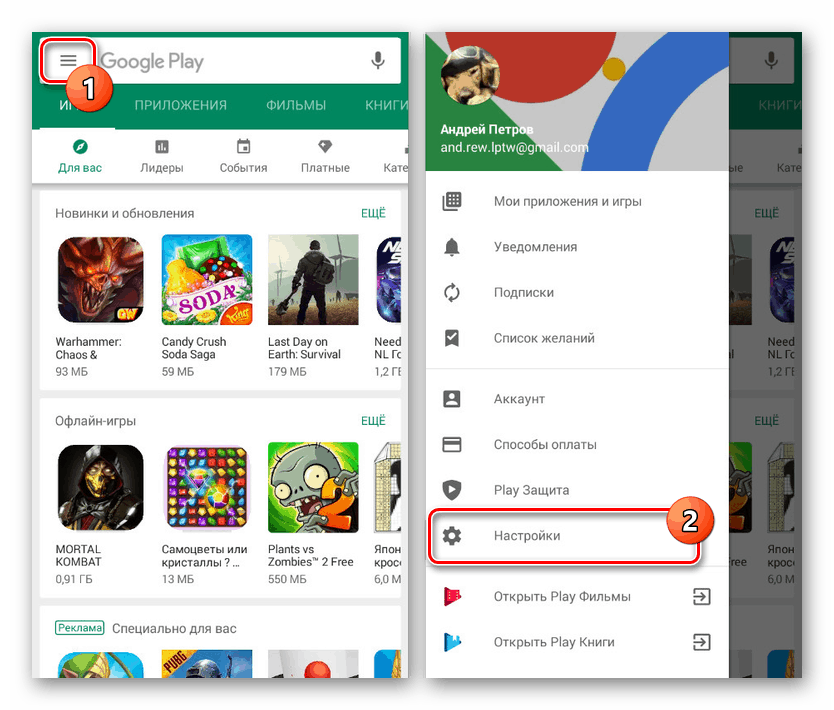
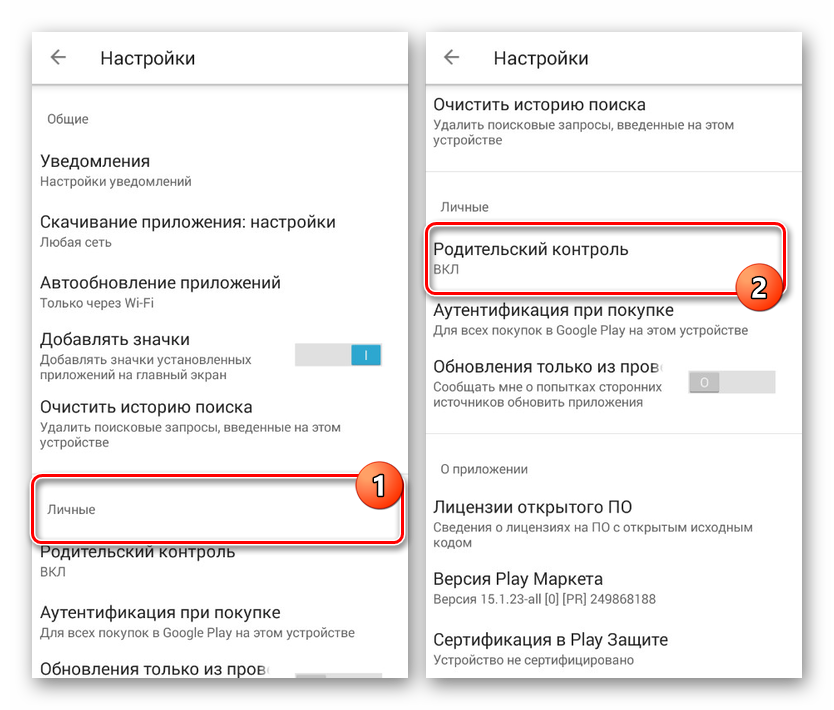
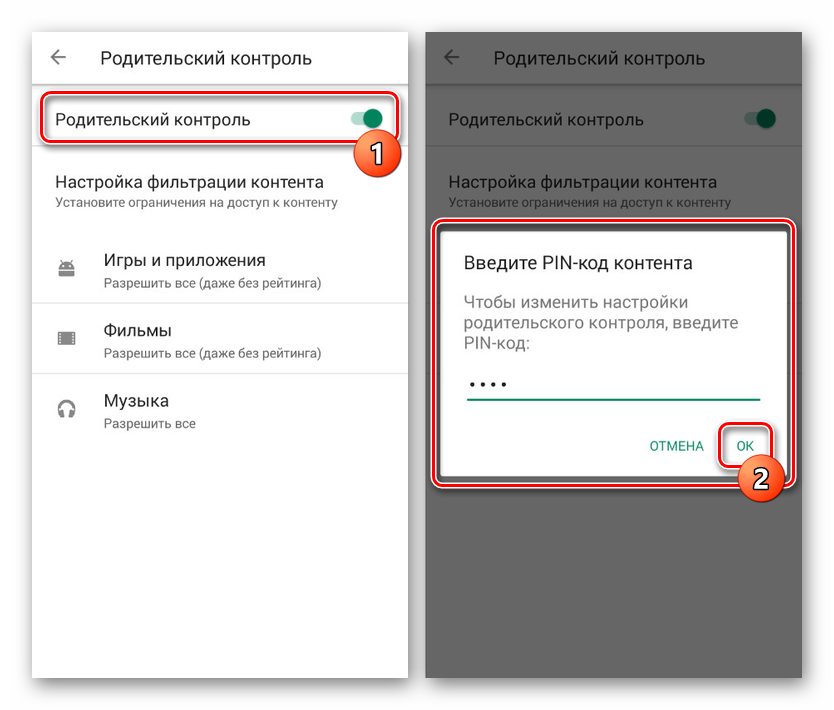
Този метод на деактивиране не трябва да създава проблеми, тъй като не изисква използването на дълга парола или друго устройство. Освен това винаги можете да нулирате данните за приложението, нулирайки настройките.
Вариант 2: Безопасни деца на Kaspersky
Kaspersky Safe Kids е една от най-популярните опции, която ви позволява да конфигурирате родителския контрол на телефона си от друго устройство или чрез личния си акаунт на официалния уебсайт. Във връзка с високата популярност ще обърнем внимание на тази програма на примера както на детския смартфон, така и на родителското устройство.
Бебешки телефон
- Отидете в системата "Настройки" , намерете блока "Лични данни" и отворете "Сигурност" . На тази страница от своя страна кликнете върху реда "Администратори на устройства" в секцията "Администрация" .
- Сред наличните опции докоснете блока Kaspersky Safe Kids, за да премахнете отметката. Ако приложението работи правилно, ще се отвори главният прозорец на програмата с молба да въведете паролата за свързания акаунт.
![Изключване на безопасни деца в Настройки на Android]()
След като въведете паролата и натиснете бутона „Вход“ , изчакайте процедурата за влизане да приключи. След това можете да затворите приложението и да се върнете в предишния раздел с настройките.
- Докоснете отново линията „Kaspersky Safe Kids“ , щракнете върху бутона „Disable“ и потвърдете деактивирането на програмата като един от администраторите на устройството. Поради това защитата на приложението срещу изтриване ще бъде деактивирана.
- Отново отидете на "Настройки" , в секцията "Устройство", щракнете върху реда "Приложения" и в представения списък намерете "Kaspersky Safe Kids" .
- На главната страница на приложението кликнете върху бутона „Изтриване“ и потвърдете тази процедура през изскачащия прозорец.
![Процес за премахване на Safe Kids в Настройки на Android]()
Веднага след това програмата ще бъде деактивирана и изтрита от смартфона. Той обаче ще изчезне от списъка с „Администратори на устройства“ и всички поставени ограничения ще бъдат анулирани.

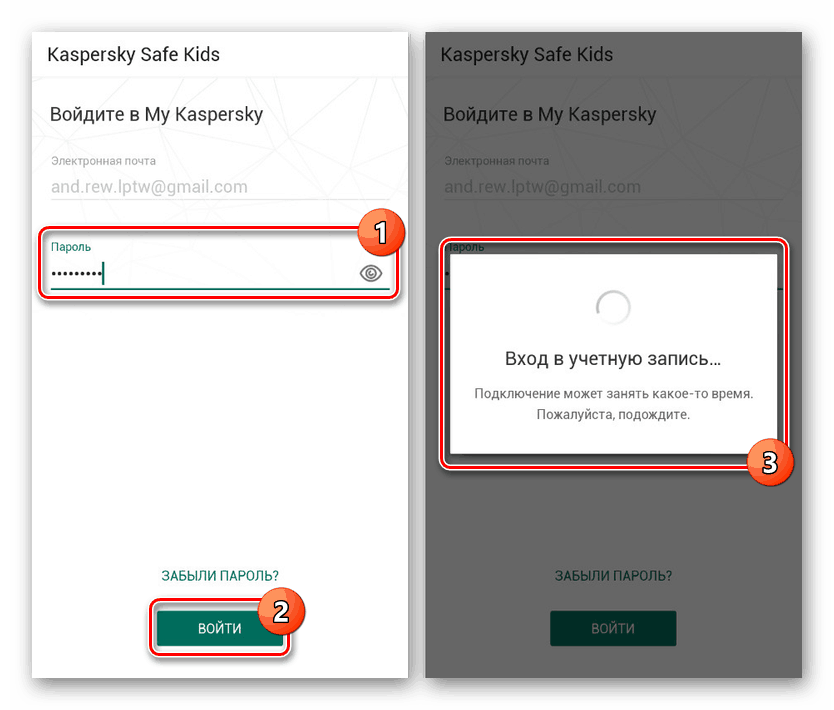
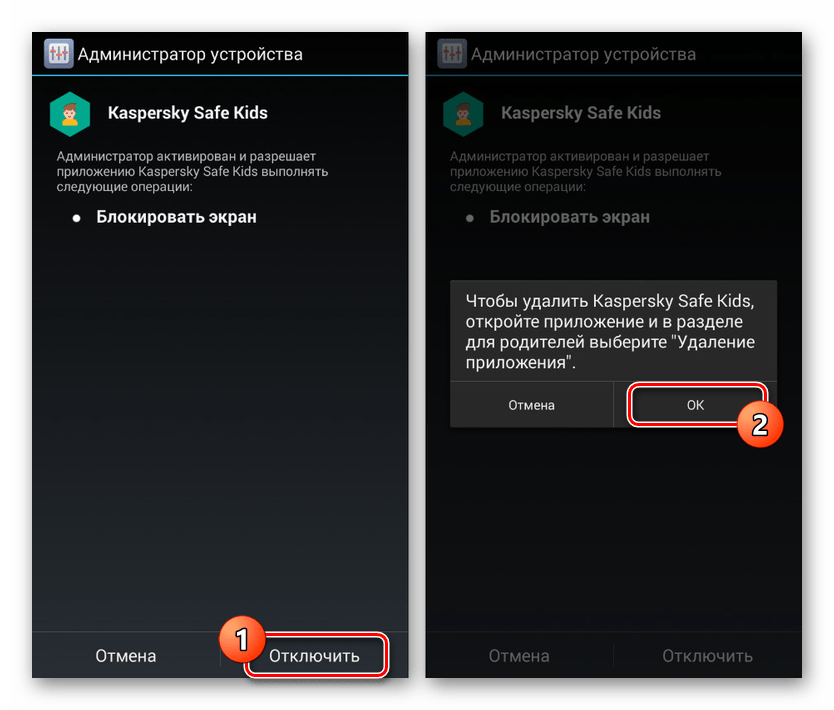
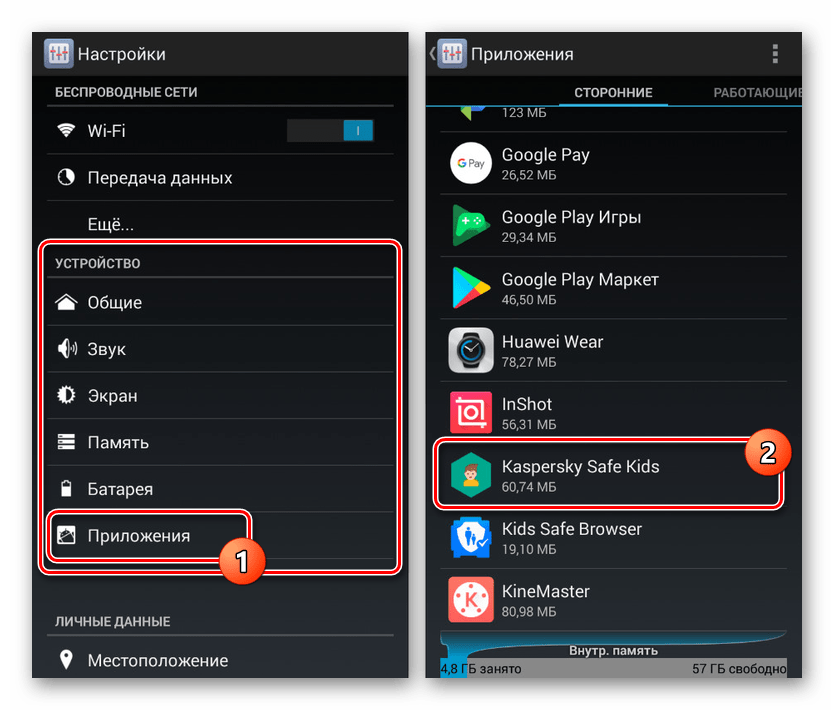
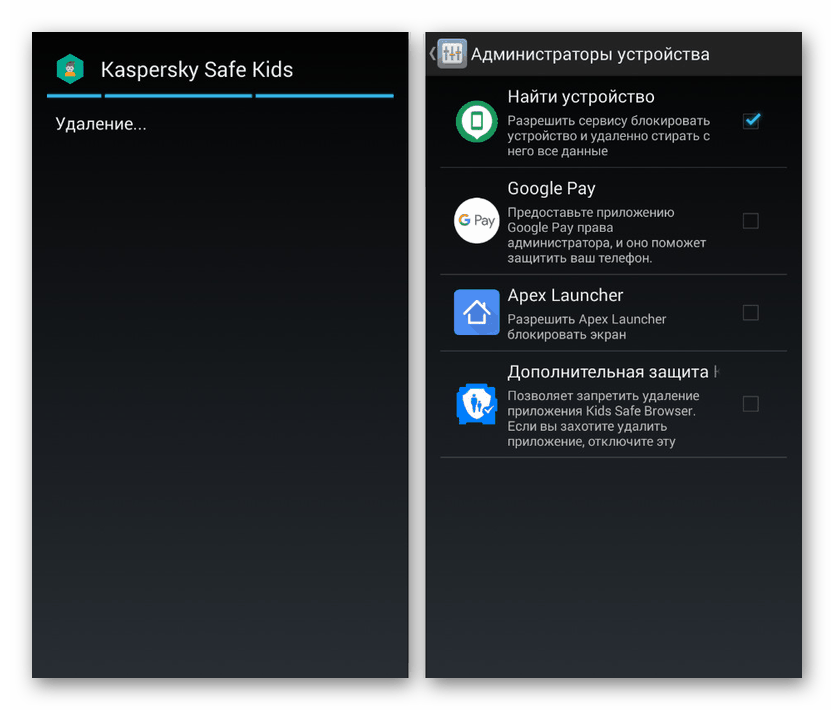
Телефон на родителя
- В допълнение към телефона на детето можете да деактивирате програмата от вашия Android, определен като родител. За целта първо отворете приложението и упълномощете, като използвате подходящото потребителско име и парола.
- След като сте се преместили на началната страница на програмата, чрез менюто "Преглед" изберете профила на детето, чийто родителски контрол искате да деактивирате.
- Сега, използвайки панела в долната част на екрана, отидете на първия раздел и на страницата намерете блока „Използване на устройства“ . Кликнете върху иконата на зъбно колело тук.
- На следващия етап от списъка с устройства изберете модела на желания смартфон и в реда "Монитор на устройството" променете позицията на плъзгача. За да влязат в сила промените, не забравяйте да рестартирате телефона на детето си и да се свържете с Интернет.
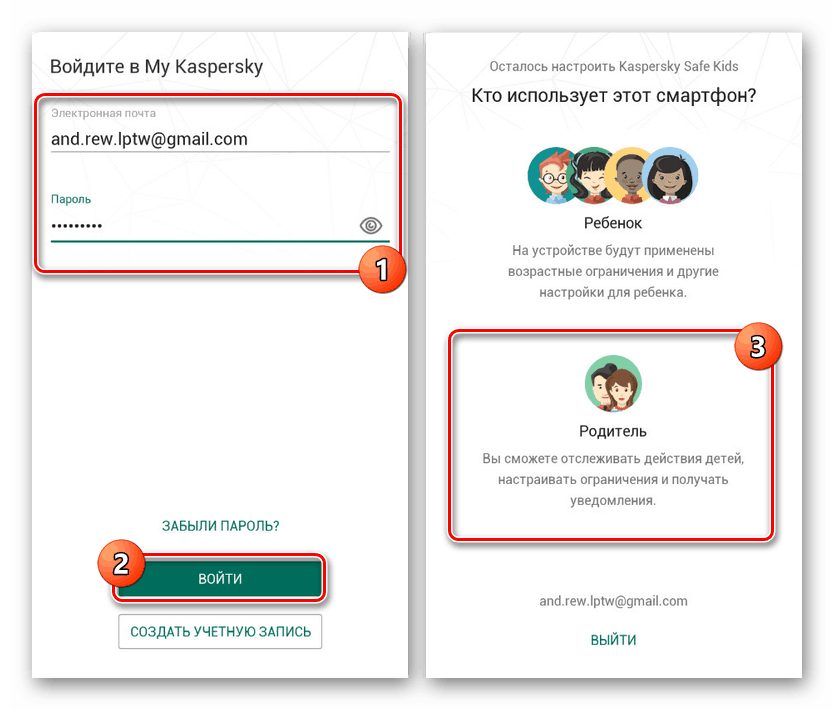
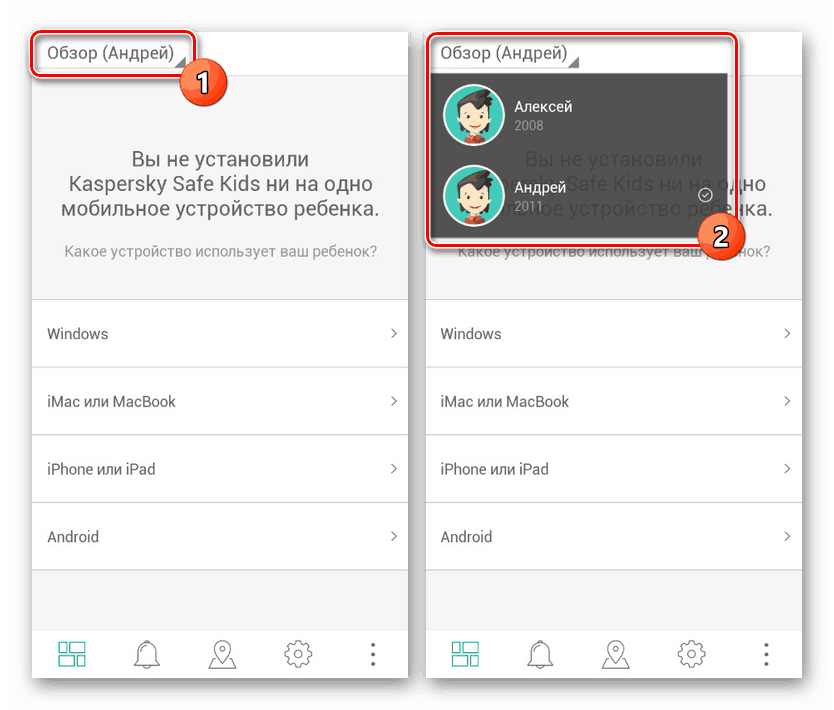
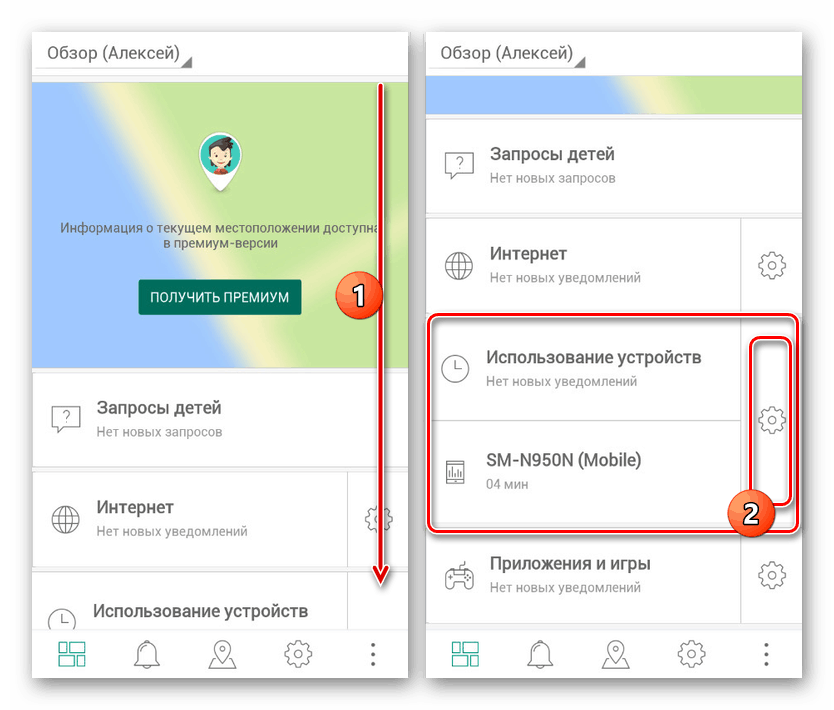

Описаните действия ще бъдат достатъчни за деактивиране на родителския контрол. В същото време имайте предвид, че приложението може не само да бъде деактивирано, а просто да промени настройките.
Вариант 3: Семейна връзка
Стандартният инструмент на Google за наблюдение на детски телефон може да бъде деактивиран от родителския смартфон само чрез изтриване на акаунта. За целта съответно се нуждаете от приложението Family Link (за родители) и акаунта, добавен към вашето устройство.
- От списъка с инсталирани приложения отворете Family Link (за родители), на главната страница щракнете върху иконата на менюто в горния ляв ъгъл и в секцията „Семейна група“ изберете профила, който искате.
- На следващия екран кликнете върху иконата с три точки в горния десен ъгъл и използвайте елемента "Информация за акаунта" . В някои случаи, за да се появи бутона, трябва да освободите страницата до дъното.
- В долната част на частта, която се отваря, намерете и докоснете реда „Изтриване на акаунта“. Не забравяйте да прочетете списъка с последиците, тъй като след потвърждение акаунтът на детето ще бъде деактивиран.
- Потвърдете, като поставите отметки в квадратчетата до трите елемента и кликнете върху връзката „Изтриване на акаунта“ . Тази процедура може да бъде завършена.
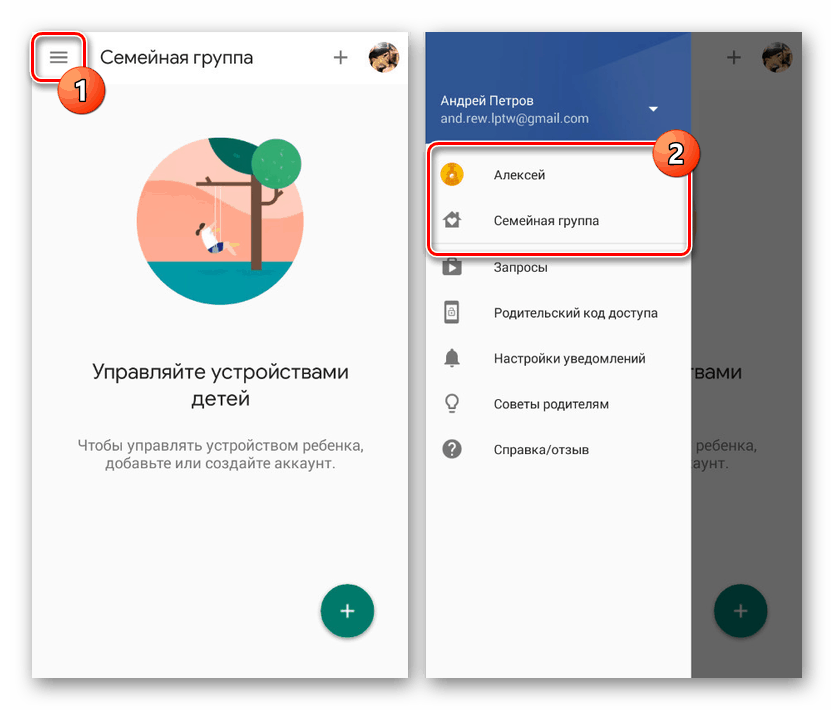
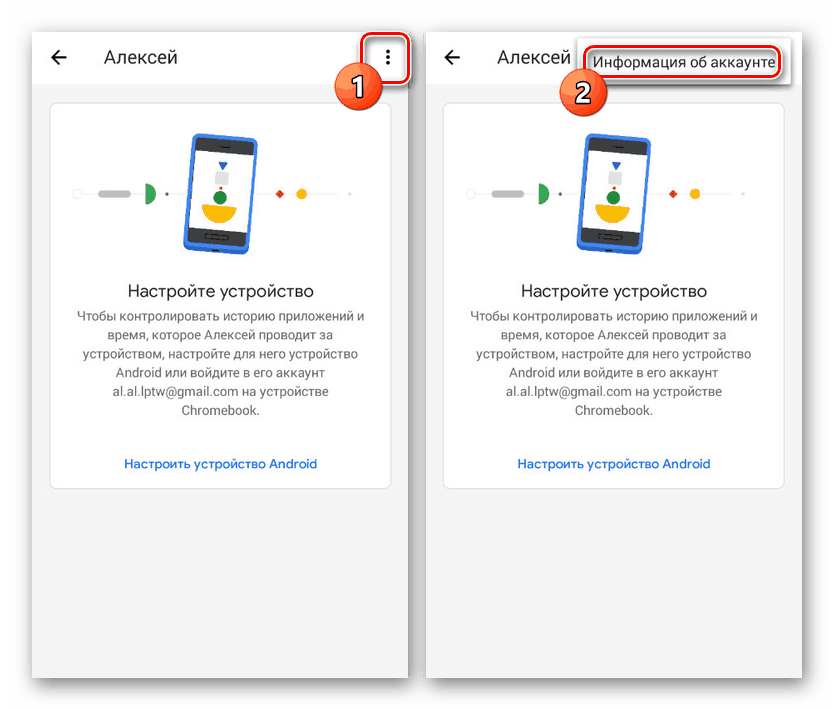
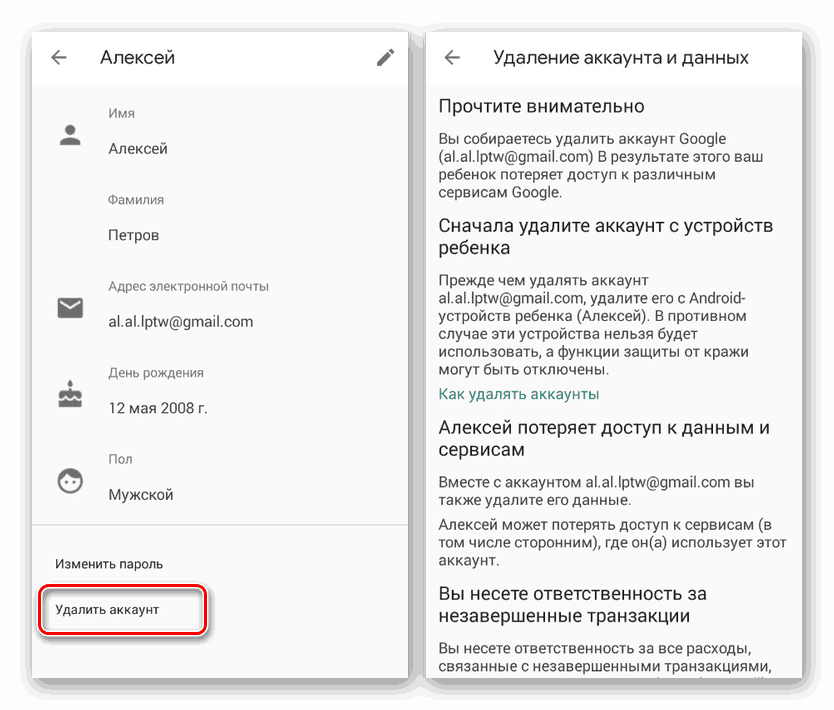
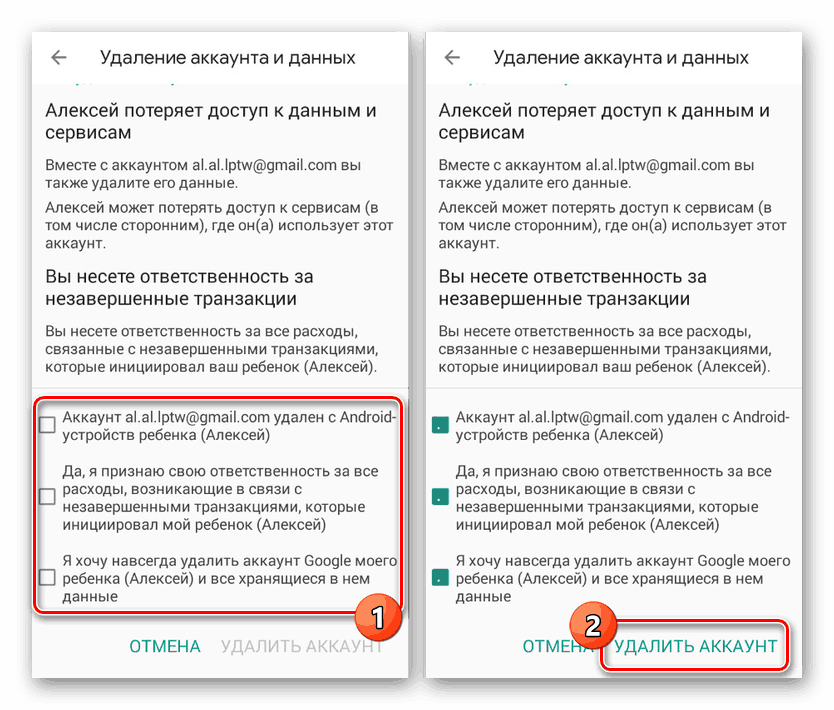
След приключване на описаните стъпки смартфонът на детето автоматично ще излезе от профила в Google, заедно с анулирането на всички установени ограничения. В този случай деактивирането е възможно само с активна интернет връзка.
Вариант 4: Детски безопасен браузър
Една от опциите за уеб браузъра по подразбиране, включително функцията за родителски контрол, е Kids Safe Browser. Той беше разгледан от нас в една от статиите на сайта като инструмент за блокиране на определени сайтове , Като пример ще му обърнем внимание заради сходните настройки с алтернативни решения.
- На горния панел щракнете върху бутона на менюто и през него отидете на страницата "Настройки" . След това докоснете реда "Родителски контрол" .
- Влезте с помощта на вашия Kids Safe Browser акаунт. Ако обвързването не е било направено преди, достъпът до секцията няма да бъде защитен с парола.
- След извършените действия ще бъдете пренасочени към страницата с основните параметри. Премахнете отметката от квадратчетата до необходимите елементи и тази процедура може да се счита за приключена.

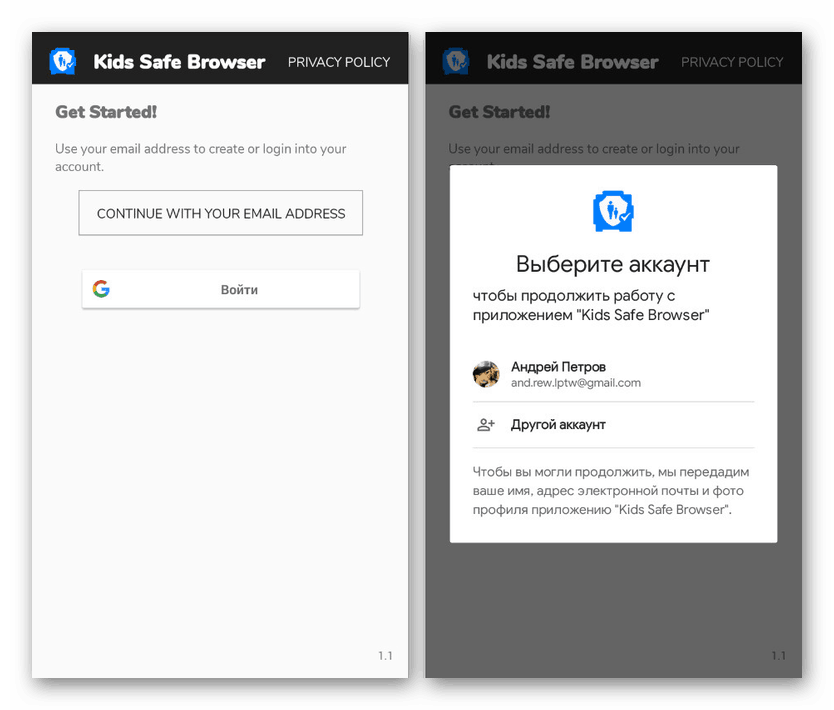
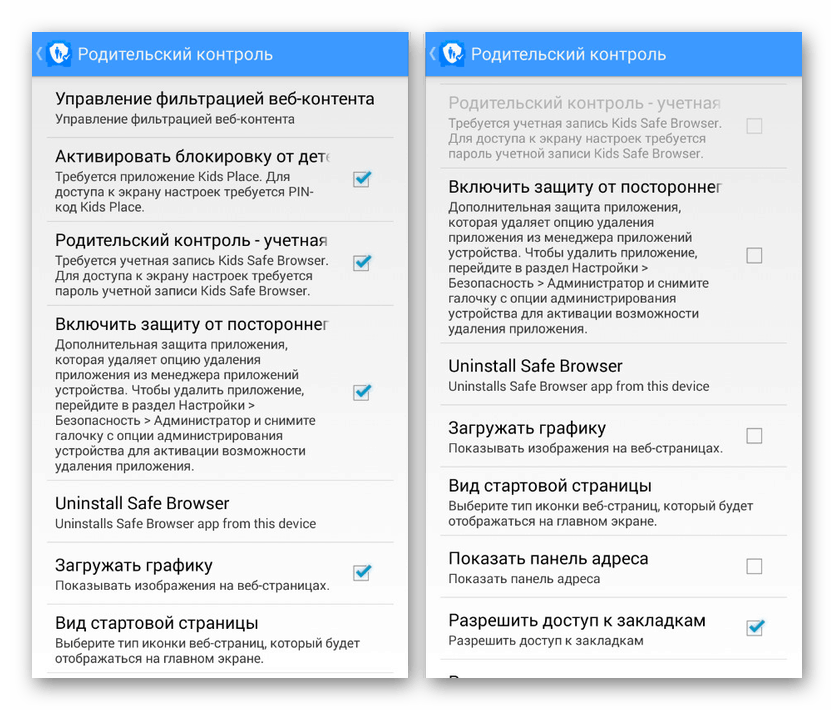
Без настройка на допълнителна защита подобна програма може просто да бъде изтрита чрез „Мениджъра на приложения“ . Подобен подход може да бъде и една от възможностите за деактивиране на родителския контрол.
Вариант 5: Нулиране на паметта
Последният и най-радикален метод за изключване, работещ независимо от приложението, използвано за управление на устройството, се свежда до нулиране на настройките. Можете да направите това чрез менюто за възстановяване, достъпно преди зареждане на операционната система. Подробно описахме тази процедура в отделна инструкция на сайта.
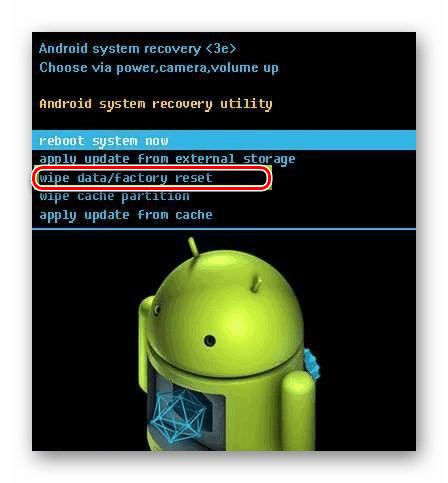
Повече подробности: Нулиране на Android телефон към фабрично състояние
Важна характеристика на метода е пълното премахване на всички инсталирани актуализации и приложения на смартфона, поради което той трябва да се използва само в краен случай.
заключение
Говорихме за деактивиране на родителския контрол, използвайки всички текущи приложения като пример. Ако по някаква причина не можете да деактивирате ограниченията, можете да използвате устройството за нулиране до фабрично състояние. Освен това винаги можете да свържете смартфона си с компютър и да изтриете ненужна програма.
Повече подробности: Как да деинсталирате деинсталирано приложение на Android